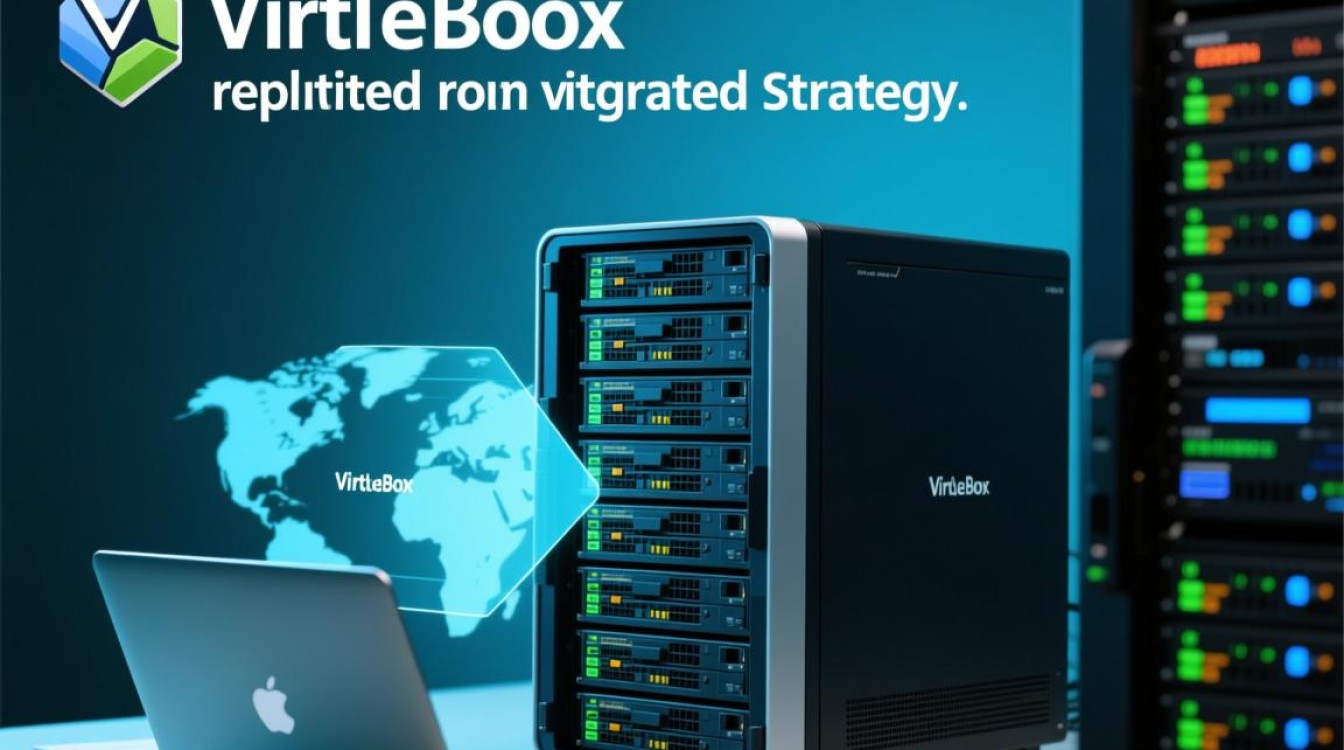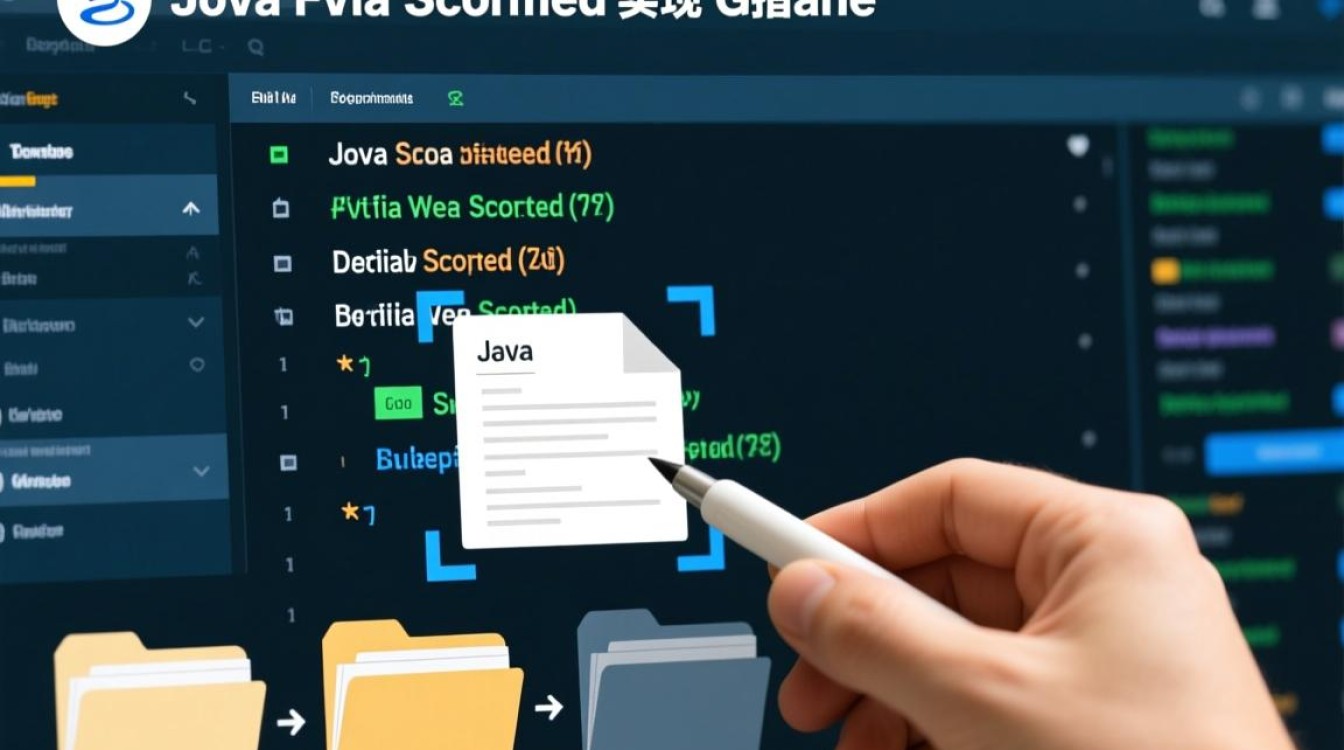在数字化时代,虚拟机技术已成为开发、测试和系统管理的核心工具,它通过在现有操作系统上模拟独立的硬件环境,实现了多系统并行运行的高效场景,而USB设备的灵活接入,则为虚拟机与物理世界的交互提供了重要桥梁,当“虚拟机”与“USB”这两个关键词相遇,便衍生出从数据迁移到外设兼容的丰富应用场景,同时也伴随着配置与管理的技术细节,本文将围绕虚拟机中使用USB的核心价值、配置方法、应用场景及注意事项展开系统阐述。

虚拟机与USB结合的核心价值
虚拟机的本质是“硬件抽象”,而USB设备作为最常见的物理外设(如U盘、打印机、加密狗、摄像头等),其与虚拟机的连接能力直接决定了虚拟机的实用性,结合USB技术后,虚拟机不再是一个封闭的虚拟系统,而是能够与物理设备无缝交互的“扩展终端”,这一特性在多个场景中具有不可替代的价值:
在开发测试领域,开发者可直接在虚拟机中通过USB设备调试硬件驱动,或使用物理U盘中的测试用例,避免频繁切换物理系统的繁琐;在数据管理中,用户能将虚拟机中的重要文件通过USB直传至物理设备,或从物理U盘将数据导入虚拟机,实现跨系统的快速迁移;在企业安全中,通过USB接口连接加密狗、密钥盘等安全设备,可为虚拟机提供与物理机同级的身份认证保障,对于需要使用特定物理外设的专业软件(如工业控制程序、医疗设备驱动等),USB接入能力更是虚拟机落地应用的关键前提。
虚拟机中使用USB的配置方法
主流虚拟化平台(如VMware Workstation、VirtualBox、Hyper-V)均支持USB设备连接,但具体配置步骤因平台而异,以下以Windows环境下VMware Workstation和VirtualBox为例,梳理通用配置逻辑:

VMware Workstation配置
- 前提条件:确保物理机已安装VMware USB Arbitration Service(通常在安装虚拟机工具时自动配置),并关闭物理机的“USB选择性暂停设置”(避免物理系统抢占USB设备)。
- 连接步骤:启动虚拟机后,点击虚拟机菜单栏的“USB”选项,选择“连接到物理设备”,在弹出的设备列表中勾选目标USB设备(如U盘、打印机等),若需长期使用,可在虚拟机设置中“USB控制器”选项卡下,将设备添加为“始终连接”,避免每次手动重连。
- 高级配置:对于需要特定驱动的USB设备(如高速采集卡),可在虚拟机设置中“USB兼容性”选项选择“USB 3.0”(需物理机支持USB 3.0接口并安装对应的VMware虚拟机工具),以提升传输速率与兼容性。
VirtualBox配置
- 前提条件:安装VirtualBox Extension Pack(提供USB 2.0/3.0支持),并在虚拟机“设置-USB”中勾选“启用USB控制器”。
- 连接步骤:启动虚拟机后,点击虚拟机窗口右下角的“USB设备”图标,选择目标设备,若物理机系统为Windows,需提前在“设备管理器”中安装“VirtualBox USB过滤驱动”,确保虚拟机能正确识别USB设备。
- 注意事项:VirtualBox对某些特殊USB设备(如带独立芯片的加密狗)的兼容性可能有限,需通过“设备-USB设备-过滤规则”设置设备VID(供应商ID)和PID(产品ID),实现精准匹配。
典型应用场景与实践案例
数据迁移与备份
虚拟机常用于系统测试或环境隔离,但数据迁移需求始终存在,通过USB连接,用户可直接将物理机中的U盘、移动硬盘接入虚拟机,将虚拟机内的文件(如数据库备份、项目代码)复制到物理设备,或反之,开发者可在Windows虚拟机中完成软件编译后,通过USB将安装包拷贝至物理机分发,避免通过网络传输的延迟与安全风险。
硬件驱动开发与测试
嵌入式开发、物联网等领域常需针对特定硬件(如传感器、通信模块)编写驱动程序,开发者可在虚拟机中模拟操作系统环境,通过USB将物理硬件接入虚拟机,实时调试驱动代码,使用USB转串口线连接虚拟机与物理设备,通过串口调试工具观察数据交互,大幅降低硬件调试成本。
安全与隔离场景
在金融、医疗等对数据安全要求极高的行业,虚拟机可作为“隔离沙箱”,通过USB设备单向导入数据(如只读U盘),避免物理系统感染病毒,某些加密软件依赖USB加密狗进行 license 验证,通过将加密狗连接至虚拟机,可确保专业软件在虚拟环境中正常运行,满足企业合规需求。

使用中的常见问题与解决方案
虚拟机无法识别USB设备
- 原因:物理机USB驱动异常、虚拟机USB服务未启动、设备权限冲突。
- 解决:重启物理机与虚拟机;检查虚拟机设置中“USB控制器”是否启用;在Windows设备管理器中卸载并重装USB驱动;关闭物理机“USB选择性暂停设置”。
USB设备传输速度慢
- 原因:USB版本不匹配(如使用USB 2.0设备连接USB 3.0接口但未安装驱动)、虚拟机工具版本过低。
- 解决:确保虚拟机工具已更新至最新版本,在虚拟机设置中选择与物理机匹配的USB兼容性版本(如USB 3.1);避免通过USB集线器连接多个高带宽设备。
安全风险与权限管理
- 风险:直接将USB设备接入虚拟机可能导致物理机数据泄露(如虚拟机被入侵后访问USB设备),或恶意软件通过USB感染物理系统。
- 对策:通过虚拟机策略设置USB设备只读权限;使用专业虚拟化平台(如VMware vSphere)的USB设备过滤功能,限制特定设备接入;定期更新虚拟机工具与安全补丁。
虚拟机与USB技术的结合,打破了虚拟环境与物理世界的壁垒,为开发、测试、安全等领域提供了灵活高效的解决方案,从基础的文件传输到复杂的硬件调试,再到严格的安全隔离,USB接入能力让虚拟机从“实验室工具”真正走向“生产力工具”,尽管在使用过程中可能遇到兼容性、性能等问题,但通过合理的配置与规范的管理,这些挑战均可有效化解,随着虚拟化技术与USB标准的持续演进(如USB4、虚拟机热插拔技术的成熟),二者的融合将释放更多可能性,进一步推动数字化工作流的创新与优化。